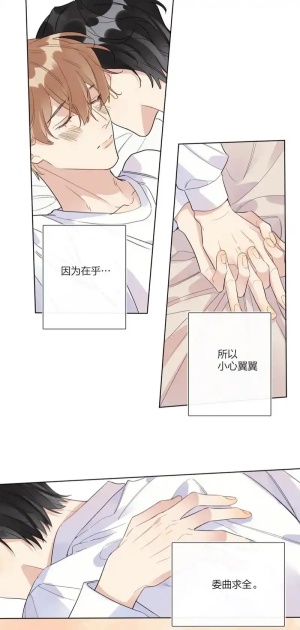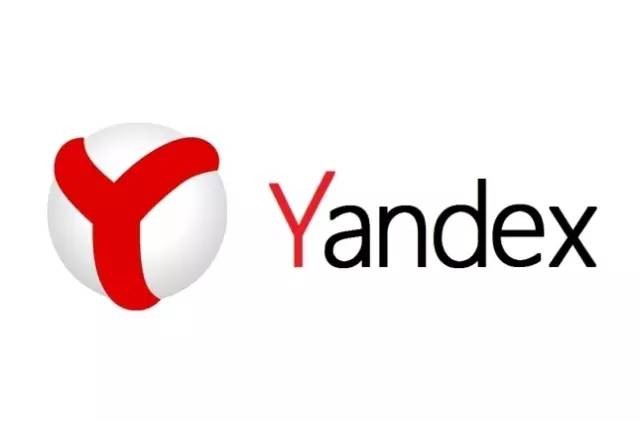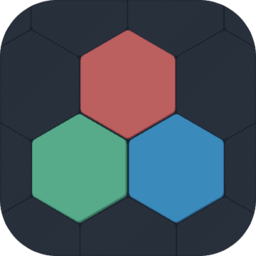word2007中如何全选所有汉字
时间:2010-06-30
来源:互联网
作者: 花甲翁 发布时间: 2010-06-30
不可能手工选择,只是我们没有发现用法而已。
作者: 花甲翁 发布时间: 2010-07-01
引用:
原帖由 花甲翁 于 2010-6-30 08:38 发表word2007文档,其中有照片若干,照片下附注一行文字说明,想使用查找功能[!^1-127],查找全部汉字,可以找到,但就是没办法全选,2003版本中可以使用“查找全部”达到全选目的,2007版本好象找不到“查找全部”按键。 ...
作者: 守柔 发布时间: 2010-07-02
作者: aichong 发布时间: 2010-07-02
作者: 花甲翁 发布时间: 2010-07-02
在Word2007中进行查找操作时,默认情况下每次只显示一个查找到的目标。用户也可以通过选择查找选项同时显示所有查找到的内容。同时显示的目标内容可以同时设置格式(如字体、字号、颜色等),但不能对个别目标内容进行编辑和格式化操作。在Word2007中同时显示所有查找到的目标内容的步骤如下所述:
第1步,打开Word2007文档窗口,在“开始”功能区的“编辑”分组中单击“查找”按钮,如图2008082404所示。
图2008082404
单击“查找”按钮
第2步,在打开的“查找和替换”对话框中切换到“查找”选项卡,在“查找内容”编辑框中输入要查找的目标内容。单击“在以下项中查找”按钮,在打开的菜单中选择“主文档”命令,如图2008082405所示。
图2008082405
选择“主文档”命令
第3步,所有查找到的目标内容都将被标识为蓝色矩形底色,用户可以同时对查找到的内容进行格式化设置,如图2008082406所示。
图2008082406
同时显示查找到的内容
原文出自【比特网】,转载请保留原文链接:http://bbs.chinabyte.com/thread-364231-1-1.html
作者: aichong 发布时间: 2010-07-02
作者: 花甲翁 发布时间: 2010-07-02
学习使人进步
作者: youliqi 发布时间: 2010-07-02
作者: guojiang1984 发布时间: 2011-01-02
热门阅读
-
 office 2019专业增强版最新2021版激活秘钥/序列号/激活码推荐 附激活工具
office 2019专业增强版最新2021版激活秘钥/序列号/激活码推荐 附激活工具
阅读:74
-
 如何安装mysql8.0
如何安装mysql8.0
阅读:31
-
 Word快速设置标题样式步骤详解
Word快速设置标题样式步骤详解
阅读:28
-
 20+道必知必会的Vue面试题(附答案解析)
20+道必知必会的Vue面试题(附答案解析)
阅读:37
-
 HTML如何制作表单
HTML如何制作表单
阅读:22
-
 百词斩可以改天数吗?当然可以,4个步骤轻松修改天数!
百词斩可以改天数吗?当然可以,4个步骤轻松修改天数!
阅读:31
-
 ET文件格式和XLS格式文件之间如何转化?
ET文件格式和XLS格式文件之间如何转化?
阅读:24
-
 react和vue的区别及优缺点是什么
react和vue的区别及优缺点是什么
阅读:121
-
 支付宝人脸识别如何关闭?
支付宝人脸识别如何关闭?
阅读:21
-
 腾讯微云怎么修改照片或视频备份路径?
腾讯微云怎么修改照片或视频备份路径?
阅读:28